如何删除被改成2345网址导航的IE主页?
当您发现您的IE浏览器主页被意外更改为2345网址大全时,这无疑会带来一些困扰。2345网址导航虽然作为一个综合导航网站,提供了多种便捷的网址链接和搜索功能,但如果不是您自愿选择设置的,那么就可能会影响到您的正常网络浏览体验。本文将围绕“IE主页被改成2345网址大全怎么删除2345网址导航”这一话题,提供几种有效的解决方案,帮助您恢复原有的浏览器主页设置。
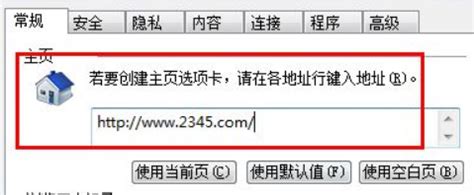
方法一:通过控制面板卸载2345浏览器
首先,如果2345浏览器是安装在您的计算机上,并且您确认不需要这款浏览器,那么最直接的方式就是通过控制面板将其卸载。这样可以有效防止2345浏览器自动更改您的主页设置。
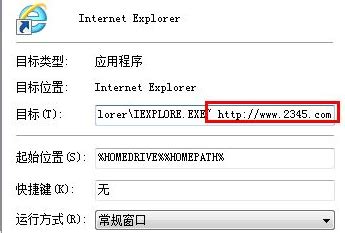
1. 打开控制面板:
在Windows系统中,您可以通过点击开始菜单,然后搜索“控制面板”来打开它。
2. 进入“程序和功能”:
在控制面板中,找到并点击“程序和功能”选项。
3. 卸载2345浏览器:
在程序列表中,找到2345浏览器的条目,右键点击它,然后选择“卸载”。按照屏幕上的提示完成卸载过程。
方法二:更改IE浏览器主页设置
如果您仍然需要使用其他浏览器(如IE),那么您可以通过更改浏览器设置来去除2345网址导航作为主页。
1. 打开IE浏览器:
首先,启动Internet Explorer浏览器。
2. 进入Internet选项:
点击菜单栏上的“工具”按钮,在弹出的菜单中选择“Internet选项”。
3. 修改主页设置:
在“Internet选项”窗口中,找到“主页”部分。
如果主页被设置为2345网址导航,您可以将其更改为您希望的主页地址,例如“http://www.example.com”(请替换为您想要的主页网址)。
或者,您也可以选择“使用空白页”作为主页。
4. 确认更改:
点击“应用”按钮,然后点击“确定”以保存更改。
方法三:检查并更改默认浏览器设置
有时候,2345网址导航可能被设置为默认浏览器或默认搜索引擎。您可以通过以下步骤来检查和更改这些设置。
1. 打开浏览器设置:
启动您正在使用的浏览器(例如IE、Chrome、Firefox等),并点击右上角的“设置”或“选项”按钮。
2. 查找默认浏览器设置:
在设置菜单中,找到与“默认浏览器”或“启动页面”相关的选项。
3. 更改默认设置:
如果2345网址导航被设置为默认浏览器或默认搜索引擎,请取消选中它,并从下拉菜单中选择您希望设置为默认的浏览器或搜索引擎。
4. 应用更改:
保存更改并关闭设置窗口。
方法四:清理恶意软件和插件
如果2345网址导航是通过恶意软件或插件安装的,那么您可能需要使用安全软件或防病毒工具进行清理。
1. 安装安全软件:
如果您还没有安装安全软件,可以选择一款可信赖的防病毒软件或安全套件进行安装。
2. 运行全面扫描:
使用安全软件对您的系统进行全面扫描,以检测和清除任何潜在的恶意软件或插件。
3. 更新和重启:
根据安全软件的提示,进行必要的更新和重启操作,以确保所有恶意软件都已被彻底清除。
方法五:浏览器扩展和插件的防护
为了提高浏览器的安全性和隐私保护,您可以考虑安装和启用一些浏览器扩展或插件。
1. 广告拦截器:
广告拦截器可以帮助您屏蔽广告内容,减少不必要的网页加载时间,同时也有助于防止恶意广告的入侵。
2. 恶意软件防护工具:
一些浏览器扩展提供了恶意软件防护功能,可以在您浏览网页时实时监测和阻止恶意软件的下载和安装。
3. 隐私保护插件:
隐私保护插件可以帮助您管理网站对您的个人信息和浏览习惯的追踪,提高您的在线隐私保护水平。
方法六:重置浏览器设置
如果以上方法都无法解决问题,您可以考虑重置浏览器设置到初始状态。这通常可以恢复浏览器的默认配置,并清除任何被更改的设置。
1. 打开浏览器设置:
启动浏览器,并进入设置界面。
2. 查找重置选项:
在设置菜单中,查找与“重置”或“恢复默认设置”相关的选项。
3. 确认重置:
仔细阅读重置说明,确认您希望进行重置操作。
4. 应用更改:
点击“重置”或“恢复”按钮,并等待浏览器完成重置过程。
注意事项
在进行任何更改之前,请确保您已经备份了重要的浏览器设置和数据。
如果您不确定如何进行操作,可以查阅浏览器的官方帮助文档或联系浏览器的客户服务以获取更多支持。
定期更新您的操作系统和安全软件,以确保您的系统始终处于最佳的安全状态。
通过上述方法,您应该能够成功删除2345网址导航作为IE浏览器的主页设置,并恢复您的正常网络浏览体验。记得保持警惕,避免在未来再次遇到类似的问题。
- 上一篇: 快速升级LOL荣誉系统至3级的秘诀!
- 下一篇: 元宵节:轻松DIY,制作独特手工灯笼教程
新锐游戏抢先玩
游戏攻略帮助你
更多+-
01/31
-
01/31
-
01/31
-
01/31
-
01/31









